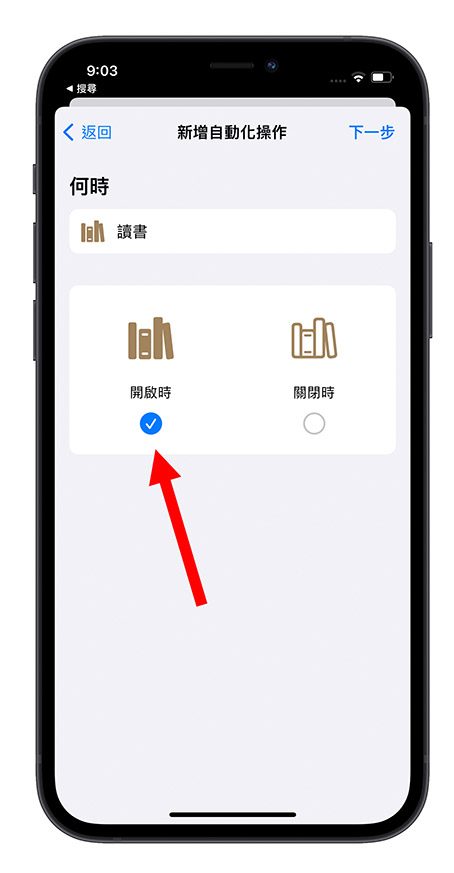蘋果在 iOS 15 中提供了「專注模式」的功能,讓使用者可以在不同的專注模式中,設定哪些 App 可以使用、哪些通知要被顯示、哪些人的來電會被接受,此外,在「設定」裡面也加入了「白噪音」的功能,可以播放讓人放鬆、集中注意力的背景聲音。
「專注模式」與「白噪音」這兩個功能其實就相當適合搭配再一起,因為都是藉由 iPhone 讓自己可以專心在某些事務上。
今天這裡就要教大家一個捷徑自動化小技巧,讓你在開啟專注模式的時候,自動播放白噪音背景音樂。
執行「專注模式」就播放「白噪音」背景音樂
這次要分享的「執行專注模式就自動播放白噪音背景音樂」設定的過程其實很簡單,所有的設定步驟都是 iPhone 內建提供的功能。
第一步:設定「專注模式」
我們利用「設定」→「專注模式」的選項,來製作自己想要的專注模式,例如讀書、工作、冥想…等等不同的專注模式。
今天這篇教學,我們不著重在介紹「專注模式」的功能,如果想深入瞭解「專注模式」如何設定,可以參考這一篇:
👉 iPhone 「專注模式」教學,帶你學會 iOS 15 幫助你專心的進階功能
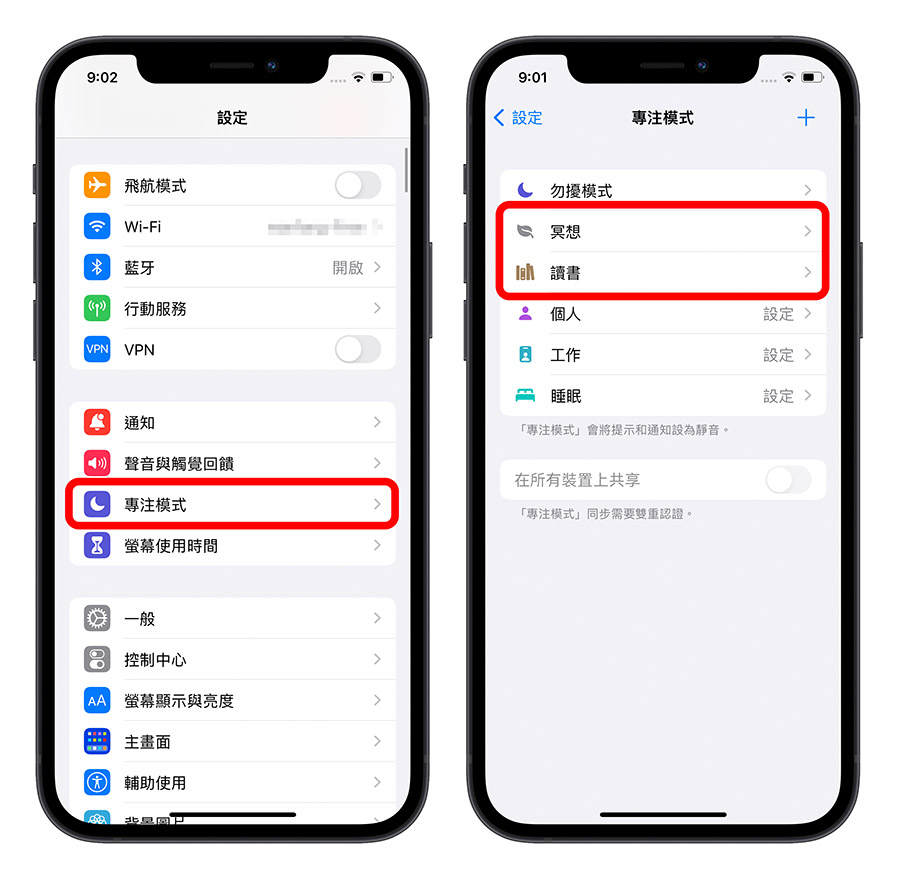
第二步:開啟「捷徑」App,選擇「自動化」標籤功能
當我們把專注模式設定好以後,打開 iOS 內建的「捷徑」App。另外,因為所有的流程都是 iPhone 內建已經有的,所以不需要用到捷徑腳本,直接選擇下方的「自動化」功能頁籤。
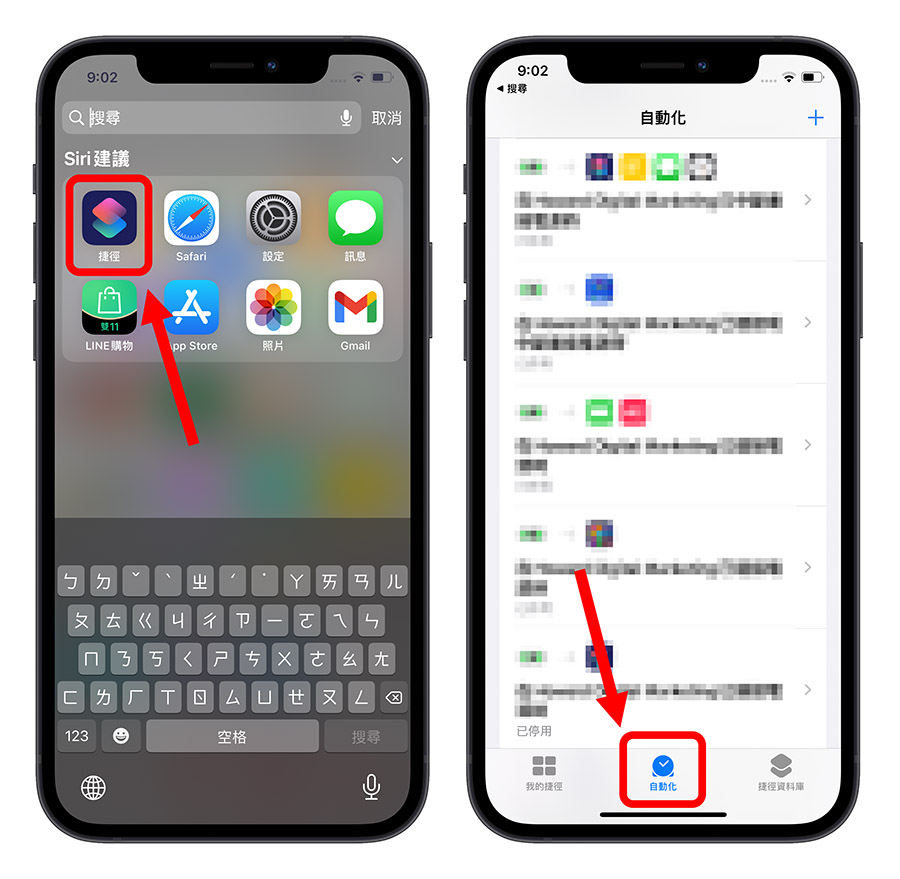
第三步:新增「專注模式啟用白噪音」自動化操作
點選右上角「+」,製作一組個人自動化操作;將畫面往下滑,選擇你要指定的「專注模式」,例如我們想要在「看書的時候啟用白噪音」,那就選擇剛剛設定好的「讀書」專注模式。
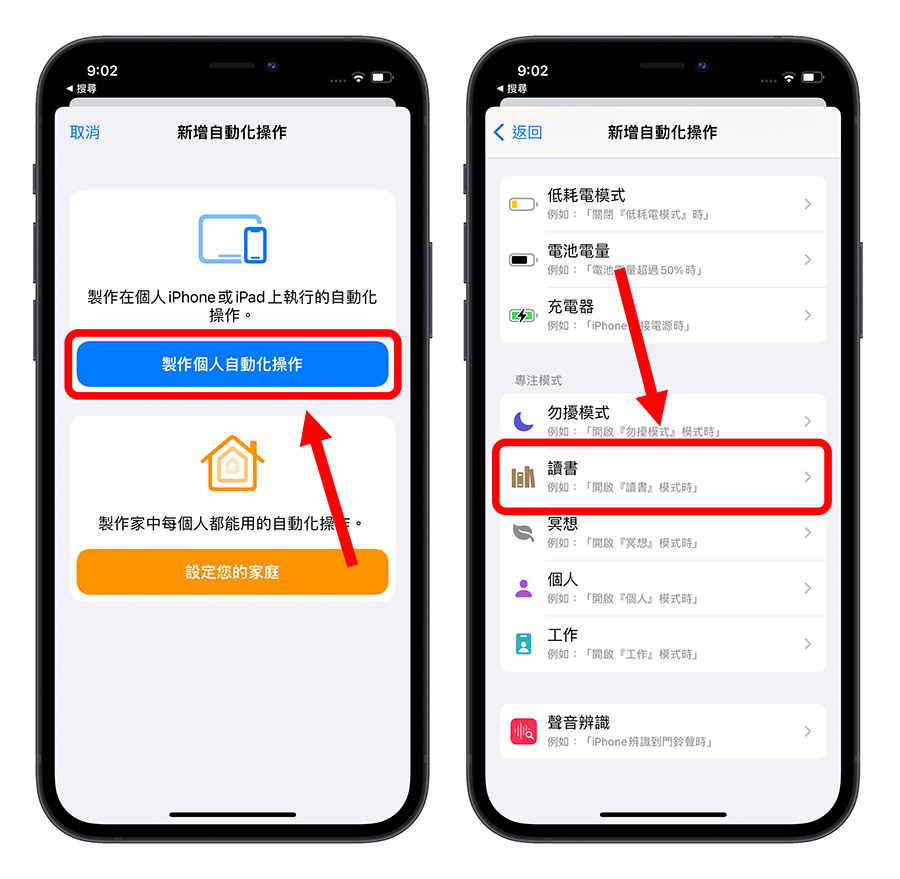
指定「開啟時」啟動自動化操作,這意思就是啟用『讀書』這個專注模式時,執行這個自動化操作。
第四步:將「白噪音」功能加入自動化操作流程
在「加入動作」的功能選單下方搜尋框,輸入「背景」,選擇「更改背景聲音」。
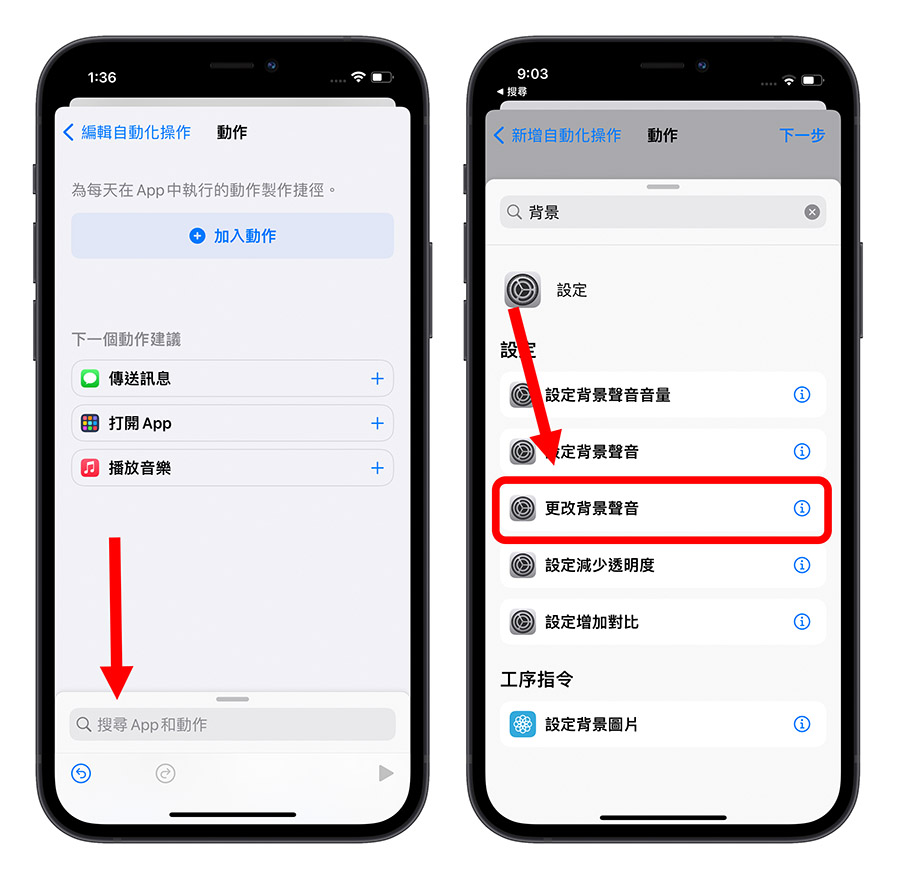
點選「將背景聲更改為」後面的選項,會出現其他的白噪音讓你選,可以自行更改自己想要的白噪音。

接著再從下面的搜尋框中,一樣輸入「背景」,這裡選擇「設定背景聲音」,確認這邊是「開啟背景聲音」。
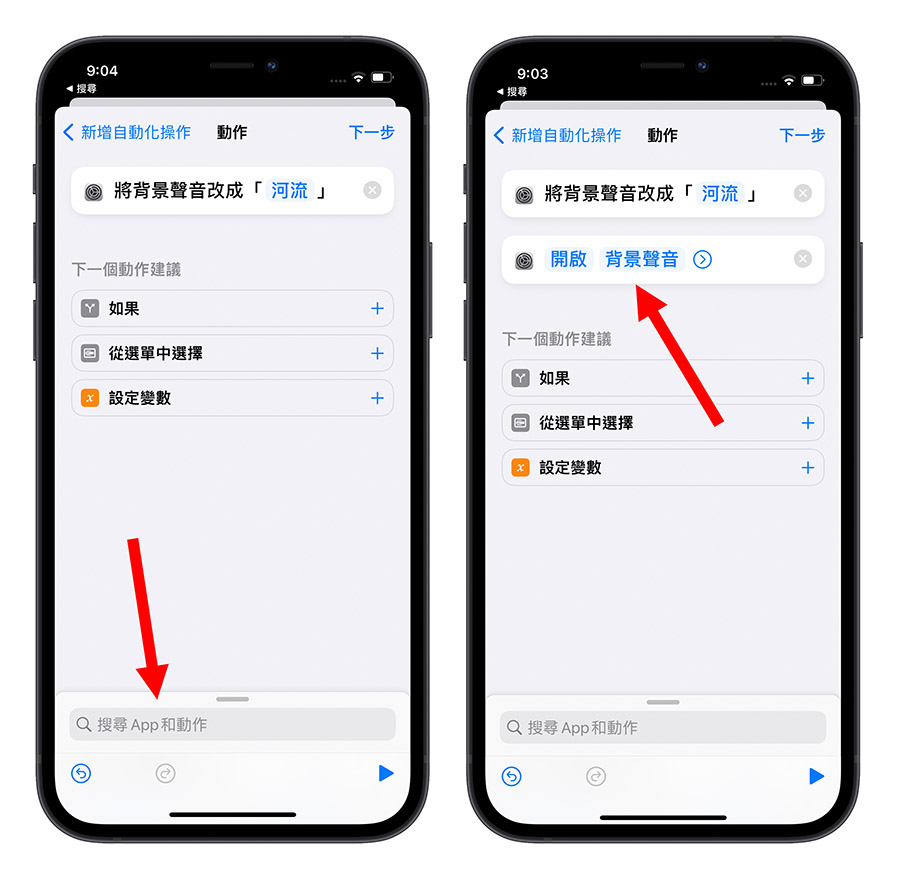
第五步:取消「執行前先詢問」選項
最後一個步驟,就是將「執行前先詢問」這個預設開啟的選項關閉,這樣在執行自動化操作的時候,就會直接執行,不再詢問你是否要開啟,達到完全自動化的程度。
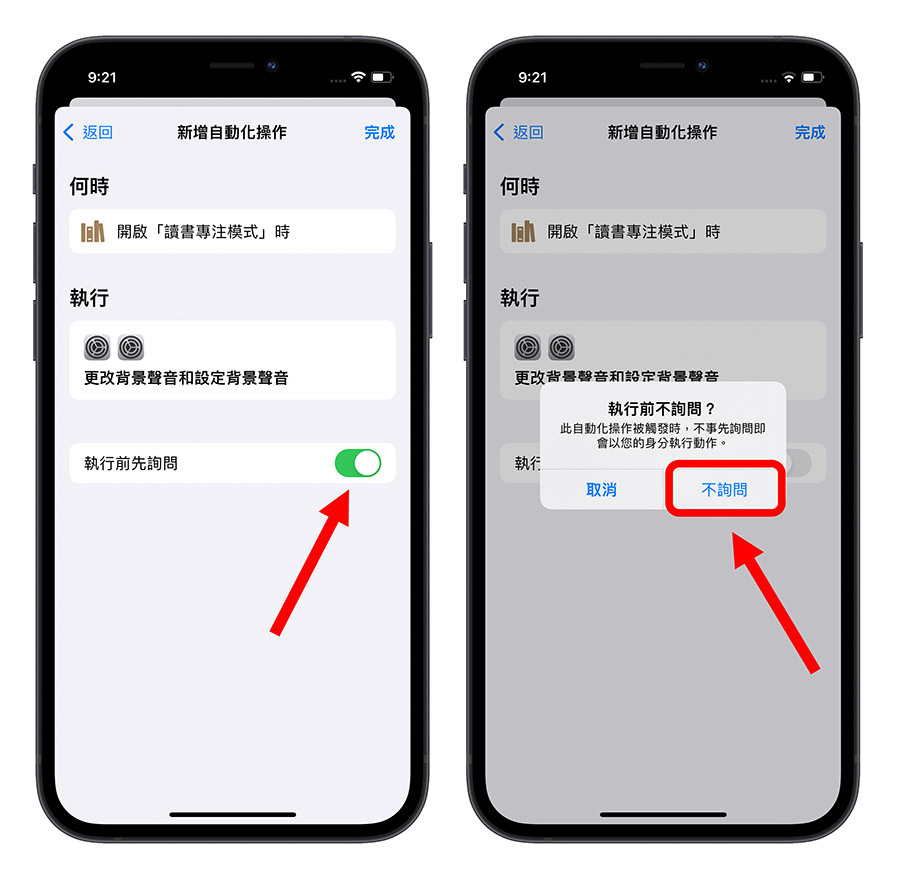
實際操作「開啟專注模式就自動播放白噪音」自動化流程
如果想要實際啟用「打開專注模式就播放白噪音」效果的話,可以從右上角下拉後,點選「專注模式」功能,然後選擇剛才我們設定要播放白噪音的「讀書」模式。
當「讀書」模式開啟後,就馬上可以聽到白噪音的播放。
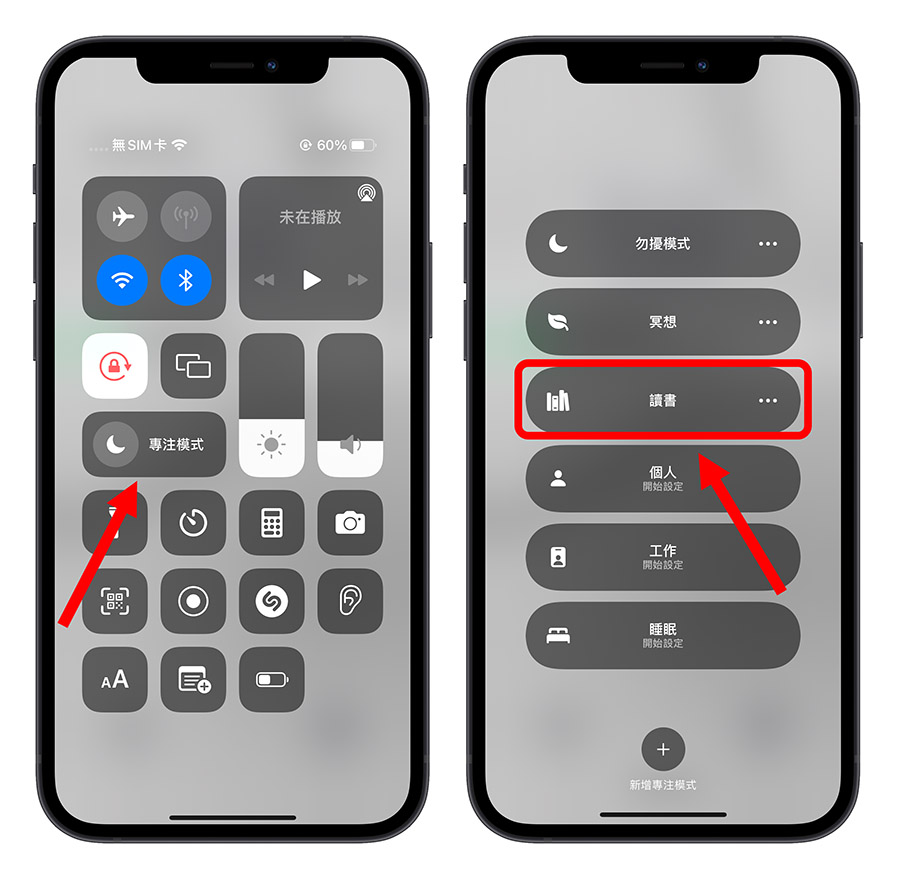
如何關閉背景白噪音播放?
最後也要跟大家分享,如果想要關閉正在播放的背景白噪音,有兩個方式。
利用自動化流程,取消專注模式就關閉白噪音
既然我們可以用自動化流程開啟白噪音,就也可以利用自動化流程關閉背景白噪音。
操作的步驟如上,唯一要更改的地方有兩處:
「第三步驟」時,把原本「開啟時」的這個改選為「關閉時」
「第四步驟」時,設定背景音的部分,改為「關閉」
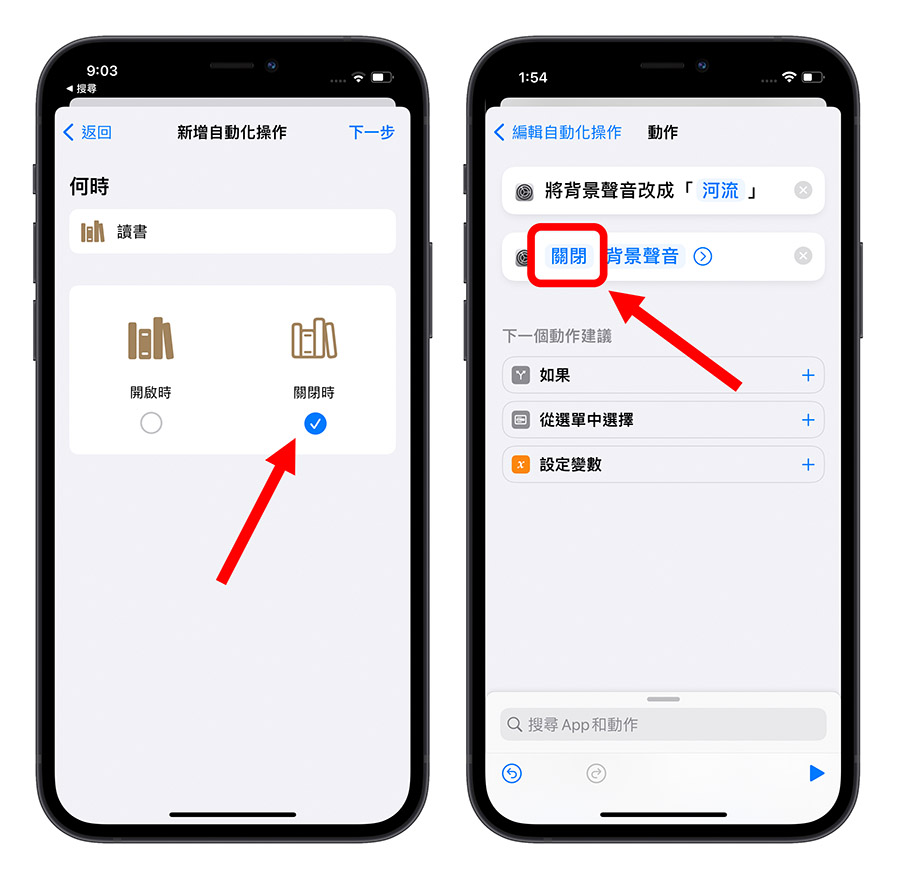
這樣就完成另一個「關閉專注模式也自動關避白噪音」的自動化流程。
從控制中心關閉背景白噪音
如果你單純只是想要關閉背景白噪音的話,先前往「設定」→「控制中心」,加入「擴音」的功能,然後從左上角下拉叫出「控制中心」,點選「擴音」這個耳朵符號,下方藍藍的就表示背景白噪音正在播放,點擊一下就可以將其關閉。
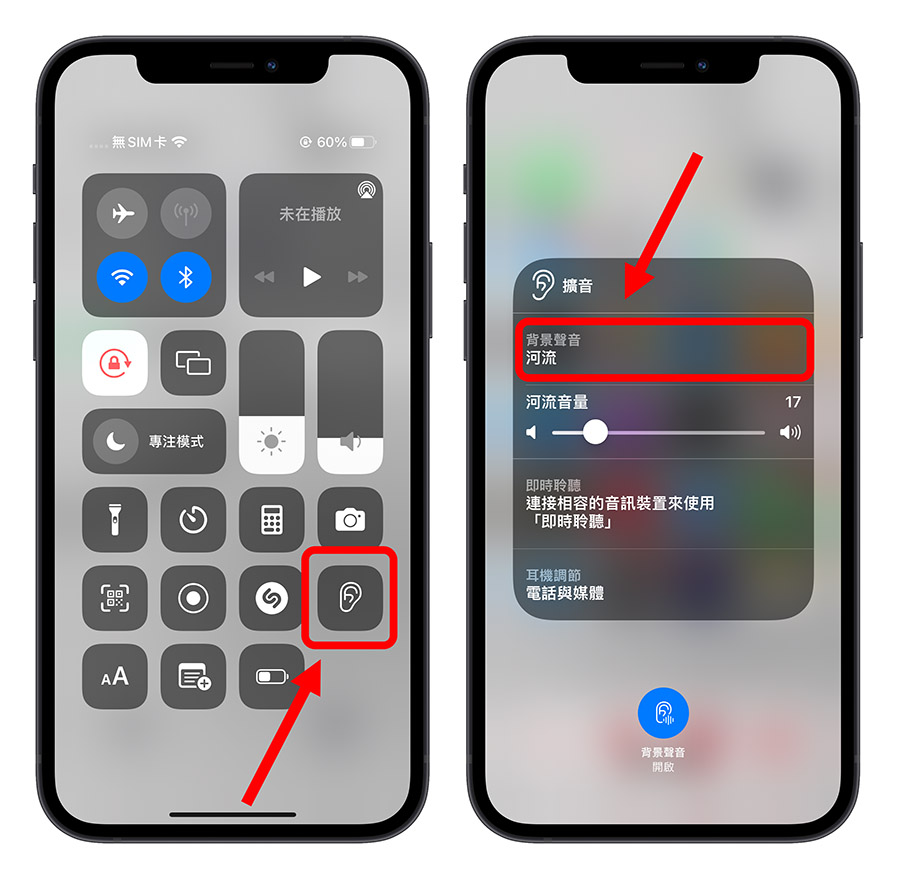 以上就是這次整合了專注模式、白噪音以及捷徑自動化的方式,在啟動專注模式之下,還能同時播放白噪音的效果,對於喜歡利用這種白噪音配唸書、睡覺或是放鬆的朋友來說,真的相當不錯,集合了專注模式可以減少分心、被別人吵的特性,再搭配白噪音的放鬆,更能提高效率。
以上就是這次整合了專注模式、白噪音以及捷徑自動化的方式,在啟動專注模式之下,還能同時播放白噪音的效果,對於喜歡利用這種白噪音配唸書、睡覺或是放鬆的朋友來說,真的相當不錯,集合了專注模式可以減少分心、被別人吵的特性,再搭配白噪音的放鬆,更能提高效率。
延伸閱讀》
- 想要靜下心來更專注嗎?iOS 15 與 iPadOS 15 都加入了白噪音(環境音效)功能
- HomePod/HomePod mini 小技巧|快速播放白噪音 Siri 指令分享
- 捷徑怎麼使用?蘋果 iPhone 捷徑如何使用教學!還有一堆實用捷徑推薦
- 充電時讓 iPhone 自動開啟翻頁時鐘效果,拔掉充電線後又自動關閉
- 隨著電量自動變換的桌布,讓你看到桌布就知道現在電量多少
- 一鍵省電!用捷徑自動關閉耗電的設定,睡覺、外出都適用
如果想知道更多關於 Apple 的消息、教學、小技巧或是科技新知,歡迎大家點擊以下任一 LOGO,追蹤我們的 Facebook 粉絲團、加入官方 Line 帳號、訂閱 IG 以及 Telegram。